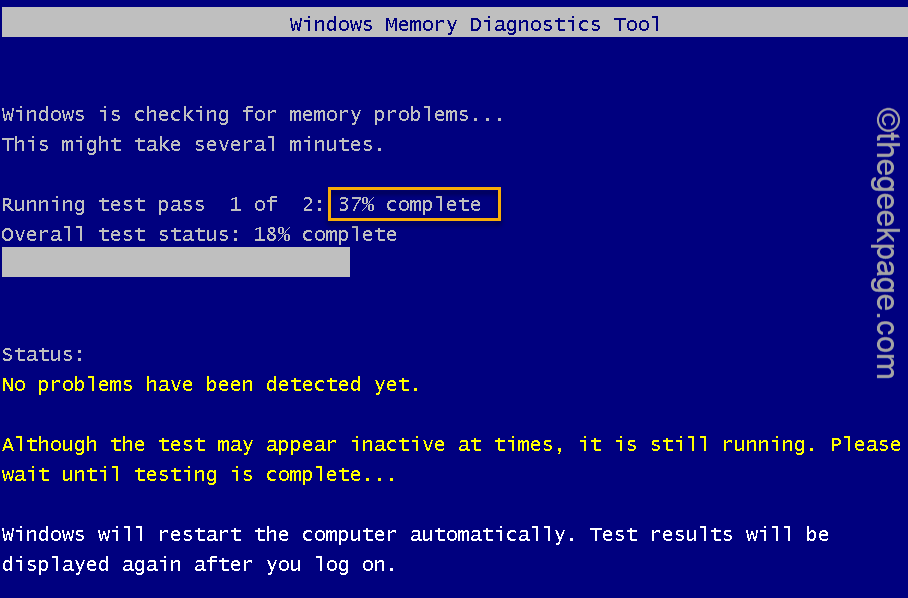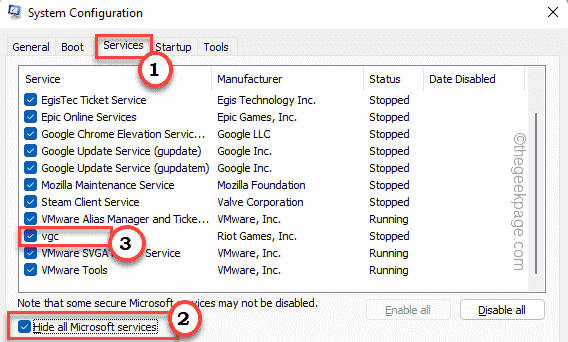Mulți utilizatori Windows au raportat că au văzut o eroare BSOD cu următorul mesaj de eroare pe sistemul lor:
PC-ul a întâmpinat o problemă și trebuie să repornească. Colectăm doar câteva informații despre erori și apoi vom reporni pentru dvs. Dacă doriți să aflați mai multe, puteți căuta online mai târziu această eroare: bddci.sys
În acest articol, să vedem cum să remediați această problemă cu ușurință în Windows 11.
Pași care trebuie urmați pentru a remedia eroarea BSOD bddci.sys în Windows 11:
1. Deschide Alerga Terminal ținând apăsat Windows și R tastele simultan.
2. Tip ms-settings: recuperare și apăsați O.K.
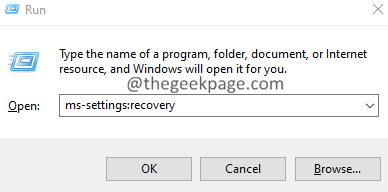
3. În ferestrele care se deschid, localizați Opțiuni de recuperare secțiune. Alături de Pornire avansată, Click pe Reporniți acum butonul așa cum se arată mai jos.
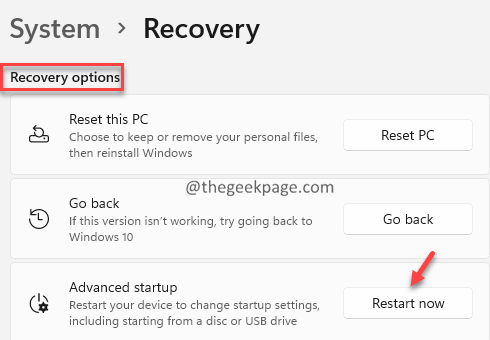
4. Puteți vedea ecranul albastru cu mesajul Te rog asteapta.
5. În fereastra care apare, faceți clic pe Depanați ţiglă.
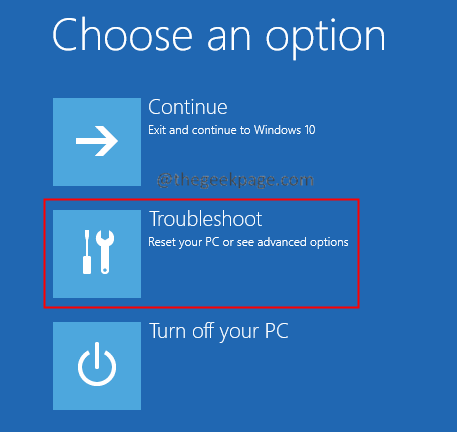
6. Acum, faceți clic pe Opțiuni avansate ţiglă.
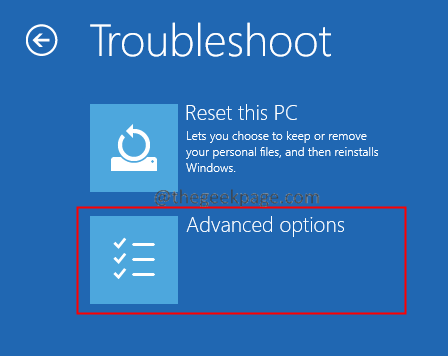
7. Faceți clic pe Prompt de comandă ţiglă.
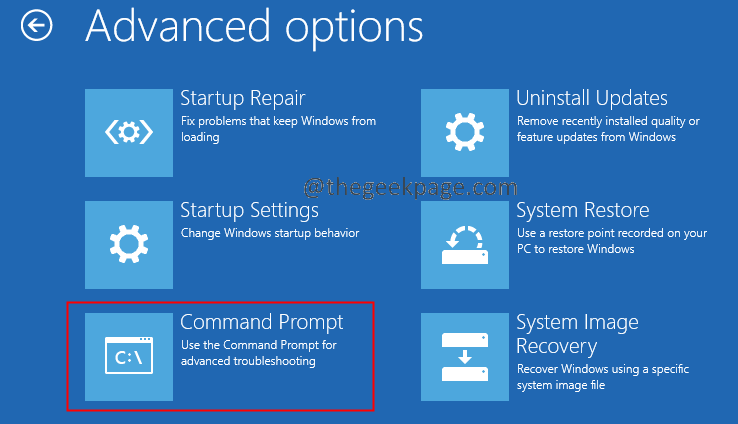
8. În fereastra Prompt de comandă care se deschide, introduceți comenzile de mai jos una după alta. Asigurați-vă că apăsați Enter după fiecare comandă.
bcdedit /enum
9. Acum, verificați unde este instalat Windows. În secțiunea Windows Boot Loader, verificați valoarea corespunzătoare dispozitiv opțiune.
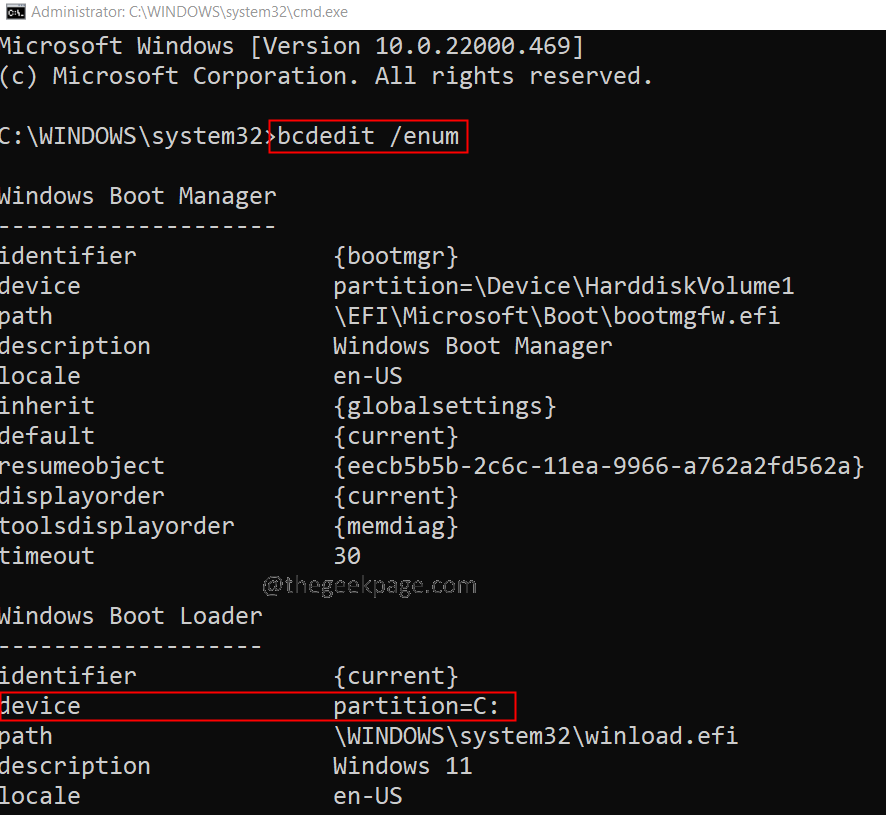
10. Odată terminat, executați comenzile de mai jos una după alta.
C: cd C:\Windows\System32\drivers. del bddci.sys
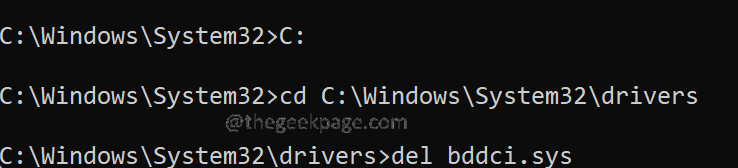
10. După ștergere, puteți verifica dacă fișierul a fost șters cu succes sau nu folosind comanda de mai jos.
dir bd*.*
Dacă vezi mesajul Fișierul nu a fost găsit, aceasta confirmă ștergerea cu succes a fișierului.
Asta e tot.
Sperăm că acest articol a fost informativ. Vă rugăm să comentați și să ne spuneți dacă acești pași v-au ajutat să remediați această problemă.
Multumesc pentru lectura.